如何去掉Word文档中背景色、边框和底纹(详细、)
word表格里的底色怎么去掉

竭诚为您提供优质文档/双击可除word表格里的底色怎么去掉篇一:如何去除word中表格的背景颜色,常用办法有哪些?由于工作需要我们需要搜集各种资料,有从其它文档中复制过来的,需要自己编辑,常见的一个问题是:如何去除word中表格的背景颜色,使其与其他格式一致,1、格式刷巧用,如图:选中无背景样式的文字,点击格式刷,再选中需要去除背景色差的表格/文字。
如图,2、利用工具“无填充颜色”工具3、右侧的清除格式可用于全文档可以用于局部文档,尤其是一些空白空间。
4、直接利用工具栏工具,如:“突出显示:或者“页面布局—背景”这一类多用于去除文字背景。
如果遇到需要清除文字背景颜色,以上四种基本上就可以了,但是并不是每一种多能达到你想要的效果,那时你不妨多试两次其他的办法。
这里需要说的是格式刷的作用是强大的,工作中经常用它可以节省时间提高效率。
篇二:word底色怎么去掉的办法word底色怎么去掉的办法要解决word底色怎么去掉,需要看具体情况,特别是从网络上复制的内容粘贴到word里面,有多种情况,比如底色是一个表格背景、也或者是一个图片,又或许是整个底色。
下面我们分别来介绍word底色怎么去掉。
word底色怎么去掉方法一:全选或者选择部分需要去除底色的内容,单击页面布局——页面边框,打开“边框和底纹”对话框,切换到“底纹”选项卡,填充下面选择“无颜色”即可。
word底色怎么去掉方法二:如果底色是整个背景色或者是一幅图片,就很容易了,单击页面布局——页面颜色,选择“无颜色”即可。
word底色怎么去掉方法三:还有一种情况,整个底纹,实质是采用一个表格形式插入的,我们在有底色的地方,单击右键,选择“边框和底纹”,弹出“边框和底纹”对话框,切换到“底纹”选项卡,填充选择“无颜色”,确定。
本文介绍了三种word底色怎么去掉的方法,根据具体情况选择不同的方法。
其实,如果我们在网页中复制内容在word里,不需要任何格式,只是想单纯的复制文字而已,那么可以这样操作:在网页中复制内容,切换到word里面,然后单击开始——粘贴——只保留文本,这样就不会再有乱七八糟多余的格式。
如何去除word中表格的背景颜色,常用办法有哪些?
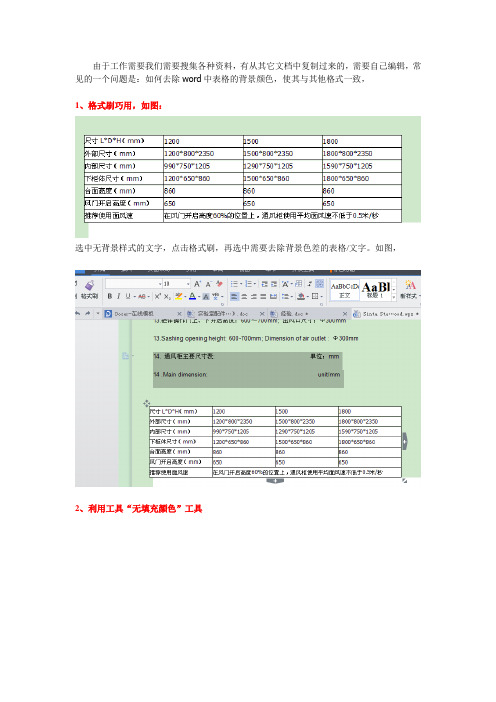
由于工作需要我们需要搜集各种资料,有从其它文档中复制过来的,需要自己编辑,常见的一个问题是:如何去除word中表格的背景颜色,使其与其他格式一致,
1、格式刷巧用,如图:
选中无背景样式的文字,点击格式刷,再选中需要去除背景色差的表格/文字。
如图,
2、利用工具“无填充颜色”工具
3、右侧的清除格式
可用于全文档可以用于局部文档,尤其是一些空白空间。
4、直接利用工具栏工具,如:“突出显示:或者“页面布局—背景”这一类多用于去除文字背景。
如果遇到需要清除文字背景颜色,以上四种基本上就可以了,但是并不是每一种多能达到你想要的效果,那时你不妨多试两次其他的办法。
这里需要说的是格式刷的作用是强大的,工作中经常用它可以节省时间提高效率。
如何去掉word背景的6种方法

如何去掉word背景的6种方法如何去掉word背景的6种方法如何去掉word背景?本文汇总了常见的word去掉背景的方法,供遇到如何去除word背景的朋友参考使用。
关于图片和文字水印,如何去掉word背景呢?如何去掉word背景方法一:单击格式一背景----水印,弹出对话框,有文字水印”图片水印”和无水印三个选项,按需设置,如果选中无水印,就可以去掉Word 背景。
单击格式——背景——其他颜色、填充效果、水印等,如果是在这里添加的背景,就从相应的选项中去掉word背景。
如何去掉word背景方法二:在网上复制文本,并粘贴到word后,有时候会发现文字后面有黑色的背景,如何去掉word背景呢?首先,复制要用的文本。
然后,点击格式菜单,选择样式和格式项。
之后,点击右侧的请选择要应用的格式’选项下面的清除格式” 0K如何去掉word背景方法三:word去掉背景还有更简单的方法,就是先将要用的文本粘贴到记事本中,再从记事本中复制到word。
这样粘贴过来的就是纯文本文字,不带任何格式背景的。
由于记事本这类的文字编辑工具仅能接收纯文本信息,因此仅有文字信息被黏贴上,网络的其它格式将被过滤掉,然后再从纯文本编辑工具中将需要的文字拷贝,黏贴至word文档中进行重新排版。
如何去掉word背景方法四:word去掉背景颜色,还可以通过编辑'菜单,选择选择性粘贴”然后选择无格式文本”也是可行的。
如何去掉word背景方法五:选定需要修改的部分——格式——边框和底纹——底纹选项卡——填充选择无填充色,图案:式样选择清除,应用范围选择文字或/段落(看实际情况)一一确定。
如何去掉word背景方法六:页眉和页脚多是插入广告的电话和地址的地方,单击视图一一页眉和页脚,弹出菜单,单击显示/隐藏文档文字”背景图片就会显示出来,将其删掉即可。
word文档去掉文字背景的三种方法
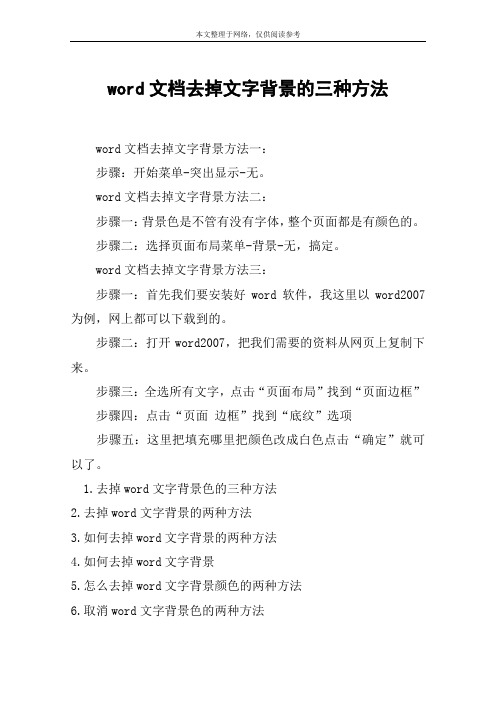
本文整理于网络,仅供阅读参考
word文档去掉文字背景的三种方法
word文档去掉文字背景方法一:
步骤:开始菜单-突出显示-无。
word文档去掉文字背景方法二:
步骤一:背景色是不管有没有字体,整个页面都是有颜色的。
步骤二:选择页面布局菜单-背景-无,搞定。
word文档去掉文字背景方法三:
步骤一:首先我们要安装好word软件,我这里以word2007为例,网上都可以下载到的。
步骤二:打开word2007,把我们需要的资料从网页上复制下来。
步骤三:全选所有文字,点击“页面布局”找到“页面边框”
步骤四:点击“页面边框”找到“底纹”选项
步骤五:这里把填充哪里把颜色改成白色点击“确定”就可以了。
1.去掉word文字背景色的三种方法
2.去掉word文字背景的两种方法
3.如何去掉word文字背景的两种方法
4.如何去掉word文字背景
5.怎么去掉word文字背景颜色的两种方法
6.取消word文字背景色的两种方法。
如何去掉Word文档中背景色边框和底纹(详细)

如何去掉Word文档中背景色、边
框和底纹?
简单步骤:单机word”,选择“格式”,再选择“背景”或“边
框和底纹”
详细步骤:如下
一、去掉背景色(如下图)
步骤:
1、单机word”(下图)
二、在下拉菜单当选择“格式”(下图)
3、在“格式”下拉菜单当选择“背景”(下图)
4、在“背景”下拉菜单当选择“删除页面背景”或“主题颜色”选择第一项“无色”(下图)
二、去掉边框(下图文档中应用了多种边框,若是想全数去除,可以按以下步骤依次操作)
步骤:首先选中要去掉边框的文档(部份段落或全数文档)(这是关键步骤奥)
一、二、步骤(同上)
3、单机“边框和底纹”(下图)
4、在“边框和底纹”窗口,选择“边框”
5、在窗口右下方“应用于”处选择“段落”肯定;再选择“文字”后点击肯定(下图)
六、在“边框和底纹”窗口选择“页面边框”
7、在“页面边框”窗口右下角“应用于”处选择“整篇文档”后肯定
三、去掉底纹(情况一:应用于段落的底纹,下图)
步骤:首先选中要去掉底纹的文档(部份段落或全数文档)(这是关键步骤奥)
一、二、3、步骤(同上)
4、在“边框和底纹”窗口选择“底纹”
4、在窗口右下角选择“段落”后点击“肯定”(下图)
去掉底纹(情况二:应用于文字的底纹,下图)
步骤:首先选中要去掉底纹的文档(部份段落或全数文档)(这是关键步骤奥)
一、二、3、4、步骤(同上)
五、在窗口右下角选择“文字”后点击“肯定”(下图)。
Word复制过来的文字背景色应该如何去掉

Word复制过来的文字背景色应该如何去掉我们经常用到的办公软件就是word,会使用它进行文档的编辑,但是有时候会发现在网页中复制过来的东西是有背景色的,那么怎么把背景色去掉呢?以下是学习啦小编为您带来的关于Word复制过来的文字背景色去掉,希望对您有所帮助。
Word复制过来的文字背景色去掉方法一:1、把内容复制后,在word中右击鼠标会出现下面图片所示内容,可以看到粘贴选项有三个选项,如果点击第二个“合并格式”或者第三个“只保留文本”,粘贴的内容将没有背景色。
方法二:1、在网页中将需要用到的信息复制粘贴到word中,如果用的是快捷键Ctrl+V的话,段落可能出现下面这种有背景的情况。
2、选中这些有背景色的部分,右击鼠标后再点击样式,选中其中的清除格式点击后就把背景色去掉了。
3、但是由上面的两幅图的文字格式对比,你会发现如果你已经将文字的其他格式,如行距、字体等已经设置好了,上述方法会把其他格式也完全还原到word默认的情况。
怎么才能不修改其他格式的情况下去掉背景色呢?请参照方法三。
方法三:1、第一步和方法二中步骤一相同。
2、选中这些有背景色的文字(一定要选中再进行下面的步骤),点击上方工具栏中的设计->页面边框->底纹。
3、将填充下拉框打开,选择白色或者无颜色,然后点击确定,此时复制过来的内容背景颜色就去掉了,而且段落的其他格式设置都没有改变。
上述两种方式都是直接Ctrl+V快捷键复制过来,再去掉段落背景色。
猜你喜欢:1.如何去掉word文字背景的两种方法2.word清除字体背景色的两种方法3.word去除字体背景的两种方法4.word去掉字体背景色的两种方法5.取消word文字背景色的两种方法。
将博客内容粘贴到word中后,去除背景色的解决方法[原创]
将博客内容粘贴到word中后,去除背景色的解决方法[原创]
最近我发现,将博客的内容粘贴到word中后,背景色还是博客中的颜色,而且从word中的颜色设置也无法更改,对于使用普通打印机打印博客内容的朋友们来说确实很不方便。
下面我就介绍一种简洁的方法快速将背景色去除。
步骤1:首先将博客中需要的内容复制下来。
步骤2:启动我word2003,将复制的内容粘贴到word文档中。
(这个时候就会看到连同背景色一起
拷贝下来了)
步骤3:选中文档中全部内容,然后点击格式->样式和格式,这时在屏幕右边会出现“样式和
格式”的工具栏,在这个工具栏中找到“请选择要应用的格式”然后找到“清除格式”一项,
单击一下。
这时候你就会发现背景色没有了。
还等什么,亲爱的朋友们,赶快调整好格式打印吧。
希望这个小技巧能为大家带来方便,谢谢
长期以来关心我的博客的朋友们。
word怎么把背景变无色
word怎么把背景变无色
有些时候,我们的word文档的背景不需要了,我们就要去掉了,那么下面就由店铺给大家分享下word把背景变无色的技巧,希望能帮助到您。
word把背景变无色的步骤如下:
步骤一:首先,我们找到我们需要去掉的背景的word文档。
点击打开这个文档
步骤二:然后我们点击上面的页面布局这个按钮
步骤三:点击页面布局以后,我们点击下面的背景这个按钮
步骤四:点击背景按钮以后,我们点击下面的无填充色。
步骤五:点击以后,我们在看word的背景,就看到已经没有背景了。
Word 文档清除背景
方法一:
单击格式----背景----水印,弹出对话框,有“文字水印”,“图片水印”和无水印三个选项,按需设置,如果选中无水印,就可以去掉Word背景。
单击格式——背景——其他颜色、填充效果、水印等,如果是在这里添加的背景,就从相应的选项中去掉word背景。
方法二:
在网上复制文本,并粘贴到word后,有时候会发现文字后面有黑色的背景,如何去掉word背景呢?
首先,复制要用的文本。
然后,点击格式菜单,选择样式和格式项。
之后,点击右侧的“请选择要应用的格式”选项下面的“清除格式”OK。
方法三:
word去掉背景还有更简单的方法,就是先将要用的文本粘贴到记事本中,再从记事本中复制到word。
这样粘贴过来的就是纯文本文字,不带任何格式背景的。
由于记事本这类的文字编辑工具仅能接收纯文本信息,因此仅有文字信息被黏贴上,网络的其它格式将被过滤掉,然后再从纯文本编辑工具中将需要的文字拷贝,黏贴至word文档中进行重新排版。
方法四:
word去掉背景颜色,还可以通过“编辑”菜单,选择“选择性粘贴”然后选择“无格式文本”也是可行的。
方法五:
选定需要修改的部分——格式——边框和底纹——底纹选项卡——填充选择无填充色,图案:式样选择清除,应用范围选择文字或/段落(看实际情况)——确定。
方法六:
页眉和页脚多是插入广告的电话和地址的地方,单击视图——页眉和页脚,弹出菜单,单击“显示/隐藏文档文字”,背景图片就会显示出来,将其删掉即可。
怎么去掉word文档背景色的两种方法.doc
怎么去掉word文档背景色的两种方法
怎么去掉word文档背景色的两种方法
去掉word文档背景色方法一:
步骤一:第一张图是带有背景色的原图,请查看。
步骤二:那该如何清除呢?跟着我的步骤走,第一步选ctrl+A(全选),找到页面布局页面边框,如下图所示
步骤三:点开页面边框以后,找到底纹,如下图所示
步骤四:然后找到填充和应用于,填充部分选择白色,应用于选择段落,选择完以后点确定如下图所示
步骤五:点完确定后,再看下图,底纹是不是已经去掉了?
步骤六:底纹已经去掉了,但是文字的背景还没有去掉,接下来去掉文字的背景色,操作方法和上面去掉底纹的方法一样,只是应用于文字后,然后点确定就可以了。
步骤七:再看下图,底纹和文字背景都已经去掉了,正常的白底和黑字了。
去掉word文档背景色方法二:
步骤一:从网上复制一段文,如图:
步骤二:打开word 文档,将网上的文字资料复制之后粘贴到文档上,会看到如下图所示的背景颜色。
步骤三:在word文档中,用鼠标选中这个文档内容,如图:
步骤四:在文档中找到如下图箭头指向的图标,可以看到清除所有格式,可以将原来网上的格式全部去除,留下空白的格式。
步骤五:清除格式后保存文档,就可以看到如下图片所示,
原先的格式就被清除掉了。
- 1、下载文档前请自行甄别文档内容的完整性,平台不提供额外的编辑、内容补充、找答案等附加服务。
- 2、"仅部分预览"的文档,不可在线预览部分如存在完整性等问题,可反馈申请退款(可完整预览的文档不适用该条件!)。
- 3、如文档侵犯您的权益,请联系客服反馈,我们会尽快为您处理(人工客服工作时间:9:00-18:30)。
如何去掉Word文档中背景色、边
框和底纹?
简单步骤:单机word”,选择“格式”,再选择“背景”或“边框和底纹”
详细步骤:如下
一、去掉背景色(如下图)
步骤:
1、单机word文档左上角三角号“”(下图)
2、在下拉菜单中选择“格式”(下图)
3、在“格式”下拉菜单中选择“背景”(下图)
4、在“背景”下拉菜单中选择“删除页面背景”或者“主题颜色”选择第一项“无色”(下图)
二、去掉边框(下图文档中应用了多种边
框,如果想全部去除,可以按以下步骤依次操作)
步骤:首先选中要去掉边框的文档(部分段落或者全部文档)(这是关键步骤奥)
1、2、步骤(同上)
3、单机“边框和底纹”(下图)
4、在“边框和底纹”窗口,选择“边框”
5、在窗口右下方“应用于”处选择“段落”确定;再选择“文字”后点击确定(下图)
6、在“边框和底纹”窗口选择“页面边框”
7、在“页面边框”窗口右下角“应用于”处选择“整篇文档”后确定
三、去掉底纹(情况一:应用于段落的底纹,下图)
步骤:首先选中要去掉底纹的文档(部分段落或者全部文档)(这是关键步骤奥)
1、2、3、步骤(同上)
4、在“边框和底纹”窗口选择“底纹”
4、在窗口右下角选择“段落”后点击“确定”(下图)
去掉底纹(情况二:应用于文字的底纹,下图)
步骤:首先选中要去掉底纹的文档(部分段落或者全部文档)(这是关键步骤奥)
1、2、3、4、步骤(同上)
5、在窗口右下角选择“文字”后点击“确定”(下图)。
